Les réseaux informatiques équipent les ordinateurs et autres appareils électroniques pour échanger des données. C'est ce qui vous permet de vous connecter à Internet, d'envoyer des e-mails, d'imprimer sans fil et de partager des fichiers. S'ils rencontrent des problèmes de connexion à un réseau informatique, vous pouvez essayer de résoudre, contourner ou résoudre vous-même les problèmes courants avant de consulter un expert technique.
Méthode One of Three:
Routeur, PC ou ordinateur portable et FAI
- 1 Vérifiez l'arrière de votre routeur et PC ou ordinateur portable et assurez-vous que tous les câbles sont fermement connectés aux ports corrects (j'ai déjà remarqué que le câble de mon PC a été déconnecté grâce à l'opérateur d'aide du FAI qui m'a demandé de vérifier les câbles) embarras), si les câbles sont fermement connectés, vérifiez les paramètres sur votre routeur.
- 2Si les paramètres du routeur sont tels qu’ils devraient alors détacher le cordon d’alimentation du routeur, attendez 1 minute et rebranchez-le.
- 3Appelez l'assistance téléphonique de votre fournisseur de services Internet, il est possible que le problème ne soit pas à votre fin, mais que votre FAI se termine et en les appelant pour savoir si vous avez oublié de payer la facture (yikes) ou le fournisseur de services Internet.
- 4 Triste, oui, mais la dernière solution simple consiste à rétablir les paramètres d'usine de votre routeur (bien triste seulement si vous avez des règles de transfert de port, etc.)
Méthode deux sur trois:
les fenêtres
-
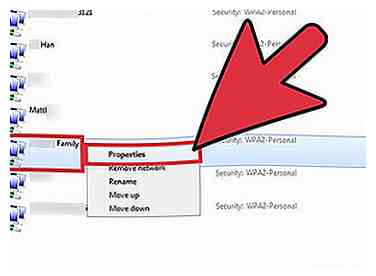 1 Vérifiez les paramètres de votre connexion réseau. Si vous avez récemment mis à jour votre ordinateur, les paramètres de votre connexion réseau ont peut-être changé. Pour vérifier ces paramètres, cliquez sur Démarrer> Panneau de configuration> Réseau et Internet> Centre Réseau et partage> Gérer les connexions réseau. Cliquez avec le bouton droit sur la connexion, puis sélectionnez «Propriétés». Lorsque vous y êtes invité, entrez votre mot de passe administrateur ou votre confirmation.[1]
1 Vérifiez les paramètres de votre connexion réseau. Si vous avez récemment mis à jour votre ordinateur, les paramètres de votre connexion réseau ont peut-être changé. Pour vérifier ces paramètres, cliquez sur Démarrer> Panneau de configuration> Réseau et Internet> Centre Réseau et partage> Gérer les connexions réseau. Cliquez avec le bouton droit sur la connexion, puis sélectionnez «Propriétés». Lorsque vous y êtes invité, entrez votre mot de passe administrateur ou votre confirmation.[1] -
 2 Connectez votre ordinateur à un réseau Wi-Fi. Les routeurs sans fil génèrent des zones de point d'accès proches du routeur et connectées à un réseau spécifique. Si vous ne pouvez pas vous connecter à un réseau Wi-Fi, procédez comme suit:
2 Connectez votre ordinateur à un réseau Wi-Fi. Les routeurs sans fil génèrent des zones de point d'accès proches du routeur et connectées à un réseau spécifique. Si vous ne pouvez pas vous connecter à un réseau Wi-Fi, procédez comme suit: - Vérifiez que votre modem et votre routeur sont allumés et correctement connectés.
- Assurez-vous que le commutateur Wi-Fi de votre ordinateur est activé.
- Diagnostiquer le problème. Cliquez sur l'icône «wi-fi» (à droite de la barre d'outils). Sélectionnez «Diagnostiquer et réparer». Si vous êtes averti d’un problème, tel que «Impossible de vider le cache DNS», résolvez le problème.
- Voir si la carte réseau fonctionne correctement. Connectez-vous en tant qu'administrateur. Sélectionnez Démarrer> Panneau de configuration> Système et maintenance> Gestionnaire de périphériques. Cliquez sur «Adaptateurs réseau», cliquez avec le bouton droit sur votre adaptateur, puis cliquez sur «Propriétés». Recherchez la section «État du périphérique» et vérifiez si votre carte réseau fonctionne correctement. Vous devrez peut-être mettre à jour le pilote de la carte réseau.[2]
-
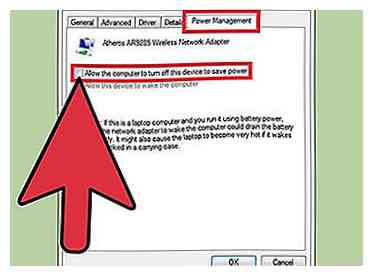 3 Corrigez une connexion Internet intermittente. Si votre connexion réseau se déconnecte de temps en temps, votre carte réseau peut être définie sur le mode «économie d’énergie». Pour désactiver le mode:
3 Corrigez une connexion Internet intermittente. Si votre connexion réseau se déconnecte de temps en temps, votre carte réseau peut être définie sur le mode «économie d’énergie». Pour désactiver le mode: - Sélectionnez Démarrer> Panneau de configuration> Réseau et Internet> Gérer les connexions réseau.
- Cliquez avec le bouton droit sur la connexion, puis sélectionnez «Propriétés. Vous devrez peut-être entrer un mot de passe administrateur ou soumettre une confirmation.
- Localisez l'onglet "Réseau" et sélectionnez "configurer".
- Ouvrez l'onglet «Gestion de l'alimentation». Décochez la case à côté de "Autoriser l'ordinateur à éteindre ce périphérique pour économiser de l'énergie."
- Cliquez sur OK."
-
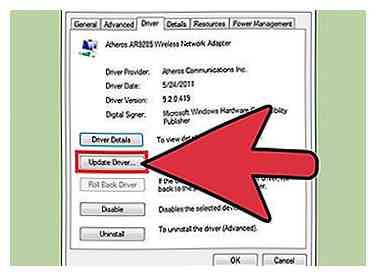 4 Remédier à une connexion Internet lente. Une variété de facteurs peut ralentir votre connexion Internet. La correction de ces facteurs peut augmenter la vitesse de votre connexion réseau. Avant de modifier les paramètres, prenez en compte les éléments suivants:
4 Remédier à une connexion Internet lente. Une variété de facteurs peut ralentir votre connexion Internet. La correction de ces facteurs peut augmenter la vitesse de votre connexion réseau. Avant de modifier les paramètres, prenez en compte les éléments suivants: - Les pilotes de votre carte réseau sont-ils mis à jour?
- Avoir installé les dernières mises à jour pour votre ordinateur
- Votre carte réseau est-elle compatible avec les capacités de votre routeur?
-
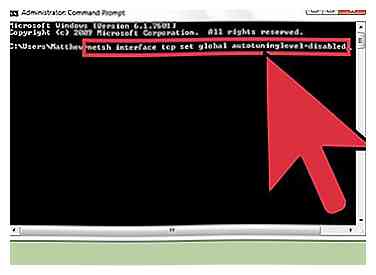 5 Désactivez le réglage automatique. La fonction d'autotuning redimensionne automatiquement les fenêtres TCP. La désactivation de l'autoréglage limitera la taille de la fenêtre TCP à 65535 et augmentera la vitesse de votre connexion Internet.
5 Désactivez le réglage automatique. La fonction d'autotuning redimensionne automatiquement les fenêtres TCP. La désactivation de l'autoréglage limitera la taille de la fenêtre TCP à 65535 et augmentera la vitesse de votre connexion Internet. - Cliquez sur "Démarrer".
- Tapez "Invite de commandes" dans la zone de recherche. Appuyez sur Entrée pour générer une liste de résultats.
- Cliquez avec le bouton droit sur “Invite de commandes” et sélectionnez “Exécuter en tant qu'administrateur”.
- Tapez ce qui suit dans la zone de texte: netsh interface tcp set global autotuninglevel = désactivé.
- Hit "Enter".
- Redémarrez votre ordinateur Windows.[3]
-
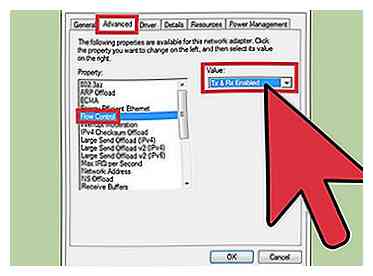 6 Modifiez votre “Flow Control”.”Le paramètre de contrôle de flux détermine la vitesse à laquelle les données sont transmises d'un réseau à un autre. Ce logiciel est conçu pour empêcher un nœud pouvant transmettre rapidement des données de submerger un nœud qui reçoit des données à un rythme plus lent.
6 Modifiez votre “Flow Control”.”Le paramètre de contrôle de flux détermine la vitesse à laquelle les données sont transmises d'un réseau à un autre. Ce logiciel est conçu pour empêcher un nœud pouvant transmettre rapidement des données de submerger un nœud qui reçoit des données à un rythme plus lent. - Cliquez sur Démarrer> Panneau de configuration> Système et maintenance> Gestionnaire de périphériques.
- Cliquez-droit sur l'adaptateur réseau, puis sélectionnez «Propriétés».
- Ouvrez l'onglet "Avancé" et sélectionnez "Contrôle du flux".
- Localisez la section «Value» et cliquez sur «RX and Tx Enabled». Appuyez sur «Ok».
- Sur certains ordinateurs, «RX and Tx Enabled» peut être répertorié comme «Auto» ou «Rx / Tx Pause».[4]
-
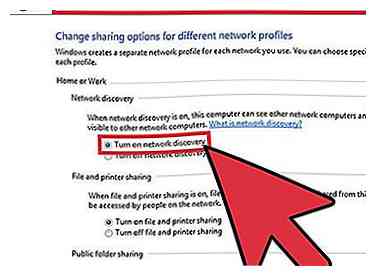 7 Activer le partage réseau. Avant de procéder à une analyse approfondie du problème, assurez-vous que l'ordinateur auquel vous essayez de vous connecter est activé et que le partage de fichiers et d'imprimantes est activé sur les deux ordinateurs.
7 Activer le partage réseau. Avant de procéder à une analyse approfondie du problème, assurez-vous que l'ordinateur auquel vous essayez de vous connecter est activé et que le partage de fichiers et d'imprimantes est activé sur les deux ordinateurs. - Pour activer "Découverte du réseau", cliquez sur Démarrer> Panneau de configuration> Réseau et Internet> Centre Réseau et partage.Développez l'onglet «Découverte du réseau»> Activer la découverte du réseau> Appliquer.
- Pour activer le partage de fichiers, développez l'onglet «Partage de fichiers»> Activer le partage de fichiers> Appliquer.
- Pour activer le partage de dossiers publics, développez la section «Partage de dossiers publics». Sélectionnez «Activer le partage pour que quiconque disposant d'un accès réseau puisse ouvrir des fichiers» ou «Activer le partage pour que toute personne disposant d'un accès réseau puisse ouvrir, modifier et créer des fichiers». Appuyez sur «Appliquer».
- Pour activer le partage d'imprimante, développez l'onglet “Partage d'imprimante”> Activer le partage d'imprimante> Appliquer.
-
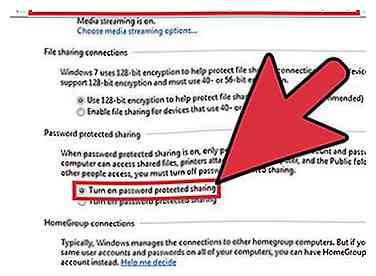 8 Remplacez ou désactivez le partage protégé par mot de passe. Pour remplacer le partage protégé par mot de passe, créez des comptes utilisateur identiques pour tous les ordinateurs de votre groupe de travail. Pour désactiver le partage protégé par mot de passe, cliquez sur Démarrer> Panneau de configuration> Réseau et Internet> Centre Réseau et partage. Recherchez «Partage et découverte» et développez la sous-section «Partage protégé par mot de passe». Sélectionnez «Désactiver le partage protégé par mot de passe» et appuyez sur «Appliquer».
8 Remplacez ou désactivez le partage protégé par mot de passe. Pour remplacer le partage protégé par mot de passe, créez des comptes utilisateur identiques pour tous les ordinateurs de votre groupe de travail. Pour désactiver le partage protégé par mot de passe, cliquez sur Démarrer> Panneau de configuration> Réseau et Internet> Centre Réseau et partage. Recherchez «Partage et découverte» et développez la sous-section «Partage protégé par mot de passe». Sélectionnez «Désactiver le partage protégé par mot de passe» et appuyez sur «Appliquer». -
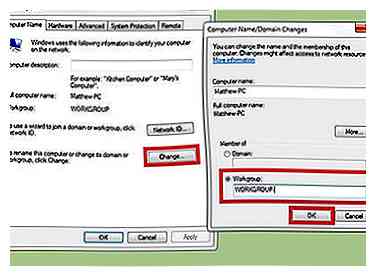 9 Changez vos paramètres de partage réseau. Sélectionnez Démarrer> Ordinateur> Propriétés. Recherchez «Nom de l'ordinateur, domaine et paramètres du groupe de travail» et sélectionnez «Modifier les paramètres». Trouvez l'onglet «Nom de l'ordinateur» et choisissez «Modifier». Recherchez «Membre de» et sélectionnez «Groupe de travail». , entrez le nom du groupe et cliquez sur «Ok». Si vous devez créer un nouveau groupe de travail, entrez le nom et cliquez sur «Ok».[5]
9 Changez vos paramètres de partage réseau. Sélectionnez Démarrer> Ordinateur> Propriétés. Recherchez «Nom de l'ordinateur, domaine et paramètres du groupe de travail» et sélectionnez «Modifier les paramètres». Trouvez l'onglet «Nom de l'ordinateur» et choisissez «Modifier». Recherchez «Membre de» et sélectionnez «Groupe de travail». , entrez le nom du groupe et cliquez sur «Ok». Si vous devez créer un nouveau groupe de travail, entrez le nom et cliquez sur «Ok».[5] -
 10 Effacer votre cache DNS Si vous recevez régulièrement des messages d'erreur lorsque vous tentez d'accéder à un site Web, vous devrez peut-être effacer votre cache DNS. Ouvrez le menu Démarrer et tapez «Invite de commandes» dans la barre de recherche. Appuyez sur Entrée pour recevoir une liste de résultats. Cliquez avec le bouton droit sur le résultat de l'invite de commande et sélectionnez «Exécuter en tant qu'administrateur. Entrez le mot de passe ou la confirmation si demandé. Tapez "ipconflg / flushdns" dans l'invite de commande.[6]
10 Effacer votre cache DNS Si vous recevez régulièrement des messages d'erreur lorsque vous tentez d'accéder à un site Web, vous devrez peut-être effacer votre cache DNS. Ouvrez le menu Démarrer et tapez «Invite de commandes» dans la barre de recherche. Appuyez sur Entrée pour recevoir une liste de résultats. Cliquez avec le bouton droit sur le résultat de l'invite de commande et sélectionnez «Exécuter en tant qu'administrateur. Entrez le mot de passe ou la confirmation si demandé. Tapez "ipconflg / flushdns" dans l'invite de commande.[6]
Méthode trois sur trois:
Mac
-
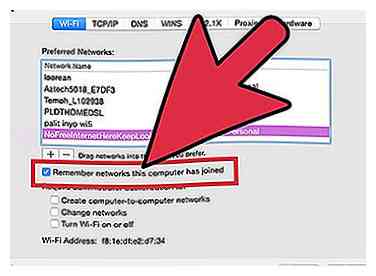 1 Rejoignez automatiquement votre réseau wi-fi. Si vous devez entrer votre mot de passe Wi-Fi chaque fois que vous souhaitez accéder à Internet, votre ordinateur ne se souvient plus de votre réseau. Pour corriger cela, cliquez sur l'icône wifi dans le coin supérieur gauche de votre écran. Cliquez sur «Ouvrir les préférences réseau», sélectionnez «Avancé» et choisissez votre réseau dans la liste. Cochez la case "Mémoriser les réseaux auxquels cet ordinateur a adhéré" et cliquez sur "OK".[7]
1 Rejoignez automatiquement votre réseau wi-fi. Si vous devez entrer votre mot de passe Wi-Fi chaque fois que vous souhaitez accéder à Internet, votre ordinateur ne se souvient plus de votre réseau. Pour corriger cela, cliquez sur l'icône wifi dans le coin supérieur gauche de votre écran. Cliquez sur «Ouvrir les préférences réseau», sélectionnez «Avancé» et choisissez votre réseau dans la liste. Cochez la case "Mémoriser les réseaux auxquels cet ordinateur a adhéré" et cliquez sur "OK".[7] -
 2 Surmonter une connexion Internet intermittente. Si votre connexion Internet se déclenche de manière répétée et aléatoire, vous pouvez résoudre ce problème en configurant votre Mac pour qu'il se connecte à un réseau 5 GHz au lieu d'un réseau 2,4 GHz. Le réseau 5 GHz a une portée plus courte, mais présente moins d'interférences.
2 Surmonter une connexion Internet intermittente. Si votre connexion Internet se déclenche de manière répétée et aléatoire, vous pouvez résoudre ce problème en configurant votre Mac pour qu'il se connecte à un réseau 5 GHz au lieu d'un réseau 2,4 GHz. Le réseau 5 GHz a une portée plus courte, mais présente moins d'interférences. - Cliquez sur l'icône Apple et sélectionnez «Préférences Système». Cliquez sur «Réseau» et sélectionnez «Avancé».
- Faites défiler votre liste de réseaux jusqu'à ce que vous trouviez votre réseau 5GHz ou 5G. Cliquez sur ce réseau et faites-le glisser en haut de la liste.
- Cliquez sur l'icône «Plus» sous la liste et entrez votre mot de passe.
- Vous pouvez également essayer d’allumer et d’éteindre votre wi-fi et / ou votre routeur.[8]
-
 3 Corrigez l'internet lent en modifiant votre DNS. DNS ou Domain Name System traduit une adresse Web en adresse IP et stocke les informations sur votre ordinateur. Votre ordinateur utilise automatiquement le DNS associé à votre routeur. Pour des temps de traitement plus rapides, vous pouvez modifier manuellement votre DNS à l'un des deux fournisseurs gratuits suivants: Open DNS ou Google DNS.
3 Corrigez l'internet lent en modifiant votre DNS. DNS ou Domain Name System traduit une adresse Web en adresse IP et stocke les informations sur votre ordinateur. Votre ordinateur utilise automatiquement le DNS associé à votre routeur. Pour des temps de traitement plus rapides, vous pouvez modifier manuellement votre DNS à l'un des deux fournisseurs gratuits suivants: Open DNS ou Google DNS. - Cliquez sur l'icône Apple et sélectionnez «Préférences Système» et cliquez sur «Réseau». Cliquez sur «Avancé».
- Sélectionnez votre réseau dans la liste, puis ouvrez l'onglet “DNS”.
- Cliquez sur l'icône «+» sous la colonne «Serveurs DNS».
- Entrez une adresse IP pour un serveur DNS gratuit.
- OpenDNS: 208.67.222.222 ou 208.67.220.220.
- Google DNS: 8.8.8.8 ou 8.8.4.4.
- Cliquez sur “Ok” puis sélectionnez “Appliquer”.[9]
-
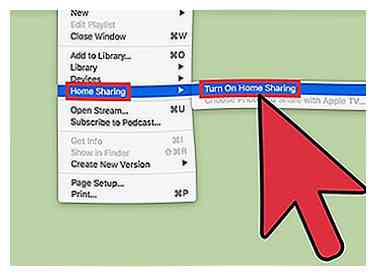 4 Résoudre les problèmes de partage de la maison. Le partage à domicile permet à plusieurs périphériques, notamment des ordinateurs, des tablettes et des téléviseurs Apple, de se connecter aux fichiers de la bibliothèque iTunes de votre ordinateur et de les utiliser. Si vous rencontrez des problèmes avec cette fonction, essayez ce qui suit:
4 Résoudre les problèmes de partage de la maison. Le partage à domicile permet à plusieurs périphériques, notamment des ordinateurs, des tablettes et des téléviseurs Apple, de se connecter aux fichiers de la bibliothèque iTunes de votre ordinateur et de les utiliser. Si vous rencontrez des problèmes avec cette fonction, essayez ce qui suit: - Activez le partage à domicile. Après avoir lancé iTunes, entrez votre identifiant Apple et votre mot de passe. Sélectionnez Fichier> Partage à domicile. Activer le partage à domicile.
- Assurez-vous que tous les périphériques auxquels vous souhaitez vous connecter utilisent le même identifiant Apple et le même mot de passe.[10]
Facebook
Twitter
Google+
 Minotauromaquia
Minotauromaquia
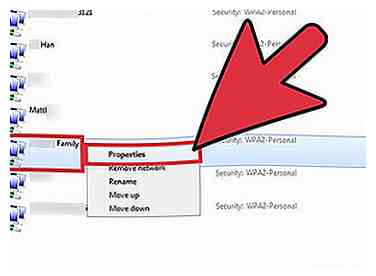 1 Vérifiez les paramètres de votre connexion réseau. Si vous avez récemment mis à jour votre ordinateur, les paramètres de votre connexion réseau ont peut-être changé. Pour vérifier ces paramètres, cliquez sur Démarrer> Panneau de configuration> Réseau et Internet> Centre Réseau et partage> Gérer les connexions réseau. Cliquez avec le bouton droit sur la connexion, puis sélectionnez «Propriétés». Lorsque vous y êtes invité, entrez votre mot de passe administrateur ou votre confirmation.[1]
1 Vérifiez les paramètres de votre connexion réseau. Si vous avez récemment mis à jour votre ordinateur, les paramètres de votre connexion réseau ont peut-être changé. Pour vérifier ces paramètres, cliquez sur Démarrer> Panneau de configuration> Réseau et Internet> Centre Réseau et partage> Gérer les connexions réseau. Cliquez avec le bouton droit sur la connexion, puis sélectionnez «Propriétés». Lorsque vous y êtes invité, entrez votre mot de passe administrateur ou votre confirmation.[1]  2 Connectez votre ordinateur à un réseau Wi-Fi. Les routeurs sans fil génèrent des zones de point d'accès proches du routeur et connectées à un réseau spécifique. Si vous ne pouvez pas vous connecter à un réseau Wi-Fi, procédez comme suit:
2 Connectez votre ordinateur à un réseau Wi-Fi. Les routeurs sans fil génèrent des zones de point d'accès proches du routeur et connectées à un réseau spécifique. Si vous ne pouvez pas vous connecter à un réseau Wi-Fi, procédez comme suit: 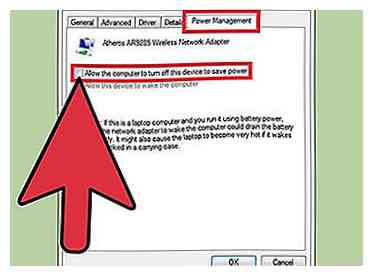 3 Corrigez une connexion Internet intermittente. Si votre connexion réseau se déconnecte de temps en temps, votre carte réseau peut être définie sur le mode «économie d’énergie». Pour désactiver le mode:
3 Corrigez une connexion Internet intermittente. Si votre connexion réseau se déconnecte de temps en temps, votre carte réseau peut être définie sur le mode «économie d’énergie». Pour désactiver le mode: 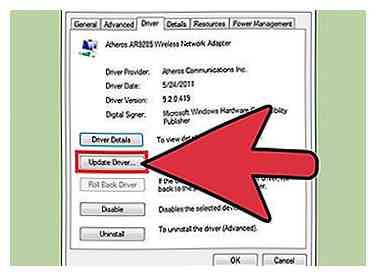 4 Remédier à une connexion Internet lente. Une variété de facteurs peut ralentir votre connexion Internet. La correction de ces facteurs peut augmenter la vitesse de votre connexion réseau. Avant de modifier les paramètres, prenez en compte les éléments suivants:
4 Remédier à une connexion Internet lente. Une variété de facteurs peut ralentir votre connexion Internet. La correction de ces facteurs peut augmenter la vitesse de votre connexion réseau. Avant de modifier les paramètres, prenez en compte les éléments suivants: 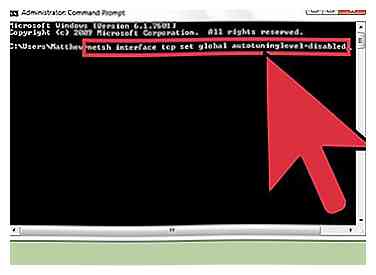 5 Désactivez le réglage automatique. La fonction d'autotuning redimensionne automatiquement les fenêtres TCP. La désactivation de l'autoréglage limitera la taille de la fenêtre TCP à 65535 et augmentera la vitesse de votre connexion Internet.
5 Désactivez le réglage automatique. La fonction d'autotuning redimensionne automatiquement les fenêtres TCP. La désactivation de l'autoréglage limitera la taille de la fenêtre TCP à 65535 et augmentera la vitesse de votre connexion Internet. 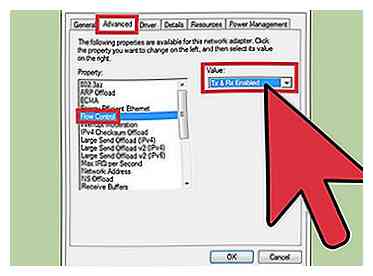 6 Modifiez votre “Flow Control”.”Le paramètre de contrôle de flux détermine la vitesse à laquelle les données sont transmises d'un réseau à un autre. Ce logiciel est conçu pour empêcher un nœud pouvant transmettre rapidement des données de submerger un nœud qui reçoit des données à un rythme plus lent.
6 Modifiez votre “Flow Control”.”Le paramètre de contrôle de flux détermine la vitesse à laquelle les données sont transmises d'un réseau à un autre. Ce logiciel est conçu pour empêcher un nœud pouvant transmettre rapidement des données de submerger un nœud qui reçoit des données à un rythme plus lent. 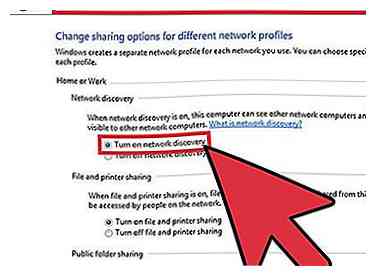 7 Activer le partage réseau. Avant de procéder à une analyse approfondie du problème, assurez-vous que l'ordinateur auquel vous essayez de vous connecter est activé et que le partage de fichiers et d'imprimantes est activé sur les deux ordinateurs.
7 Activer le partage réseau. Avant de procéder à une analyse approfondie du problème, assurez-vous que l'ordinateur auquel vous essayez de vous connecter est activé et que le partage de fichiers et d'imprimantes est activé sur les deux ordinateurs. 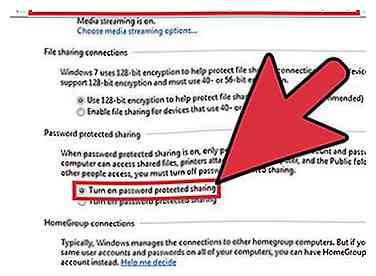 8 Remplacez ou désactivez le partage protégé par mot de passe. Pour remplacer le partage protégé par mot de passe, créez des comptes utilisateur identiques pour tous les ordinateurs de votre groupe de travail. Pour désactiver le partage protégé par mot de passe, cliquez sur Démarrer> Panneau de configuration> Réseau et Internet> Centre Réseau et partage. Recherchez «Partage et découverte» et développez la sous-section «Partage protégé par mot de passe». Sélectionnez «Désactiver le partage protégé par mot de passe» et appuyez sur «Appliquer».
8 Remplacez ou désactivez le partage protégé par mot de passe. Pour remplacer le partage protégé par mot de passe, créez des comptes utilisateur identiques pour tous les ordinateurs de votre groupe de travail. Pour désactiver le partage protégé par mot de passe, cliquez sur Démarrer> Panneau de configuration> Réseau et Internet> Centre Réseau et partage. Recherchez «Partage et découverte» et développez la sous-section «Partage protégé par mot de passe». Sélectionnez «Désactiver le partage protégé par mot de passe» et appuyez sur «Appliquer». 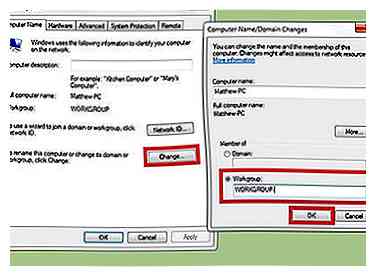 9 Changez vos paramètres de partage réseau. Sélectionnez Démarrer> Ordinateur> Propriétés. Recherchez «Nom de l'ordinateur, domaine et paramètres du groupe de travail» et sélectionnez «Modifier les paramètres». Trouvez l'onglet «Nom de l'ordinateur» et choisissez «Modifier». Recherchez «Membre de» et sélectionnez «Groupe de travail». , entrez le nom du groupe et cliquez sur «Ok». Si vous devez créer un nouveau groupe de travail, entrez le nom et cliquez sur «Ok».[5]
9 Changez vos paramètres de partage réseau. Sélectionnez Démarrer> Ordinateur> Propriétés. Recherchez «Nom de l'ordinateur, domaine et paramètres du groupe de travail» et sélectionnez «Modifier les paramètres». Trouvez l'onglet «Nom de l'ordinateur» et choisissez «Modifier». Recherchez «Membre de» et sélectionnez «Groupe de travail». , entrez le nom du groupe et cliquez sur «Ok». Si vous devez créer un nouveau groupe de travail, entrez le nom et cliquez sur «Ok».[5]  10 Effacer votre cache DNS Si vous recevez régulièrement des messages d'erreur lorsque vous tentez d'accéder à un site Web, vous devrez peut-être effacer votre cache DNS. Ouvrez le menu Démarrer et tapez «Invite de commandes» dans la barre de recherche. Appuyez sur Entrée pour recevoir une liste de résultats. Cliquez avec le bouton droit sur le résultat de l'invite de commande et sélectionnez «Exécuter en tant qu'administrateur. Entrez le mot de passe ou la confirmation si demandé. Tapez "ipconflg / flushdns" dans l'invite de commande.[6]
10 Effacer votre cache DNS Si vous recevez régulièrement des messages d'erreur lorsque vous tentez d'accéder à un site Web, vous devrez peut-être effacer votre cache DNS. Ouvrez le menu Démarrer et tapez «Invite de commandes» dans la barre de recherche. Appuyez sur Entrée pour recevoir une liste de résultats. Cliquez avec le bouton droit sur le résultat de l'invite de commande et sélectionnez «Exécuter en tant qu'administrateur. Entrez le mot de passe ou la confirmation si demandé. Tapez "ipconflg / flushdns" dans l'invite de commande.[6] 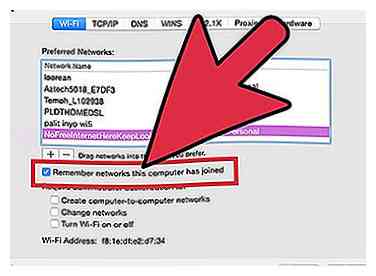 1 Rejoignez automatiquement votre réseau wi-fi. Si vous devez entrer votre mot de passe Wi-Fi chaque fois que vous souhaitez accéder à Internet, votre ordinateur ne se souvient plus de votre réseau. Pour corriger cela, cliquez sur l'icône wifi dans le coin supérieur gauche de votre écran. Cliquez sur «Ouvrir les préférences réseau», sélectionnez «Avancé» et choisissez votre réseau dans la liste. Cochez la case "Mémoriser les réseaux auxquels cet ordinateur a adhéré" et cliquez sur "OK".[7]
1 Rejoignez automatiquement votre réseau wi-fi. Si vous devez entrer votre mot de passe Wi-Fi chaque fois que vous souhaitez accéder à Internet, votre ordinateur ne se souvient plus de votre réseau. Pour corriger cela, cliquez sur l'icône wifi dans le coin supérieur gauche de votre écran. Cliquez sur «Ouvrir les préférences réseau», sélectionnez «Avancé» et choisissez votre réseau dans la liste. Cochez la case "Mémoriser les réseaux auxquels cet ordinateur a adhéré" et cliquez sur "OK".[7]  2 Surmonter une connexion Internet intermittente. Si votre connexion Internet se déclenche de manière répétée et aléatoire, vous pouvez résoudre ce problème en configurant votre Mac pour qu'il se connecte à un réseau 5 GHz au lieu d'un réseau 2,4 GHz. Le réseau 5 GHz a une portée plus courte, mais présente moins d'interférences.
2 Surmonter une connexion Internet intermittente. Si votre connexion Internet se déclenche de manière répétée et aléatoire, vous pouvez résoudre ce problème en configurant votre Mac pour qu'il se connecte à un réseau 5 GHz au lieu d'un réseau 2,4 GHz. Le réseau 5 GHz a une portée plus courte, mais présente moins d'interférences.  3 Corrigez l'internet lent en modifiant votre DNS. DNS ou Domain Name System traduit une adresse Web en adresse IP et stocke les informations sur votre ordinateur. Votre ordinateur utilise automatiquement le DNS associé à votre routeur. Pour des temps de traitement plus rapides, vous pouvez modifier manuellement votre DNS à l'un des deux fournisseurs gratuits suivants: Open DNS ou Google DNS.
3 Corrigez l'internet lent en modifiant votre DNS. DNS ou Domain Name System traduit une adresse Web en adresse IP et stocke les informations sur votre ordinateur. Votre ordinateur utilise automatiquement le DNS associé à votre routeur. Pour des temps de traitement plus rapides, vous pouvez modifier manuellement votre DNS à l'un des deux fournisseurs gratuits suivants: Open DNS ou Google DNS. 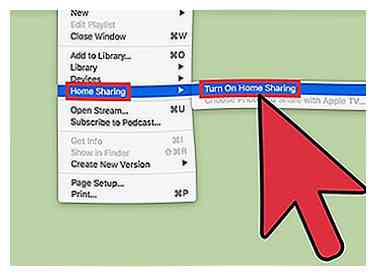 4 Résoudre les problèmes de partage de la maison. Le partage à domicile permet à plusieurs périphériques, notamment des ordinateurs, des tablettes et des téléviseurs Apple, de se connecter aux fichiers de la bibliothèque iTunes de votre ordinateur et de les utiliser. Si vous rencontrez des problèmes avec cette fonction, essayez ce qui suit:
4 Résoudre les problèmes de partage de la maison. Le partage à domicile permet à plusieurs périphériques, notamment des ordinateurs, des tablettes et des téléviseurs Apple, de se connecter aux fichiers de la bibliothèque iTunes de votre ordinateur et de les utiliser. Si vous rencontrez des problèmes avec cette fonction, essayez ce qui suit: